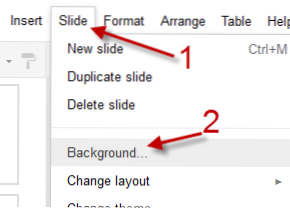
Obwohl Google Docs ein hervorragendes Werkzeug zum Erstellen von Präsentationen ist, ist die Themensammlung recht einfach. Um eine attraktive Präsentation zu erstellen, sollten Benutzer in Betracht ziehen, ihre eigenen Bilder als Hintergrund der Präsentation hinzuzufügen. Hier ist, wie es geht.
1. Melden Sie sich bei Ihrem Google Docs-Konto an.
2. Öffnen Sie die Präsentation, deren Hintergrund Sie ändern möchten.
3. Markieren Sie die Folie, deren Hintergrund Sie ändern möchten.
4. Gehe zu Folie -> Hintergrund…
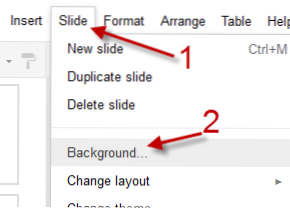
5. In der Hintergrund Klicken Sie auf das Fenster Wählen… Taste

6. Gleich nachdem Sie auf geklickt haben Wählen… Schaltfläche wird das Fenster Bild einfügen angezeigt. Google Text & Tabellen bietet 4 Optionen zum Einfügen des Bildes in Ihre Präsentation: Laden Sie von Ihrem Computer, von einer URL, von den Ergebnissen der Google Bildsuche oder von Ihren Picasa-Webalben hoch. In diesem Beitrag werde ich die Upload-Methode verwenden, um mein Bild einzufügen.

7. Klicken Sie auf Durchsuche, zeigen Sie im Explorerfenster auf Ihr Bild und drücken Sie dann Öffnen.

8. Klicken Sie im Hintergrundfenster auf Erledigt wenn Sie das Bild nur als Hintergrund für die aktuelle Folie festlegen möchten. Klicken Auf alle anwenden um es als Hintergrund für alle anderen Folien in der Präsentation zu machen.

9. Wenn Sie das Bild entfernen möchten, kehren Sie zu demselben Dialog zurück und wählen Sie Zurücksetzen.


